
با گسترش استفاده از چندین نمایشگر در زندگی روزمره، امکان به اشتراکگذاری محتوای صفحه نمایش اهمیت زیادی پیدا کرده است. معمولاً تصاویر اسکرینشات محبوبترین روش برای انجام این کار هستند، اما گاهی اوقات، اسکرینشات کافی نیست. چه بخواهید به کسی نشان دهید که چگونه مرورگر پیشفرض ویندوز را تغییر دهد و چه بخواهید یک نبرد حماسی در بازی Elden Ring را ثبت کنید، ضبط صفحه میتواند کاربردیتر باشد. خوشبختانه، در ویندوز 11 میتوانید بدون نیاز به نصب نرمافزارهای اضافی، صفحه نمایش خود را ضبط کنید.
ضبط صفحه در ویندوز 11 با استفاده از Xbox Game Bar
حتی ویندوز 10 قابلیت ضبط صفحه را از طریق ابزار Xbox Game Bar داشت که این قابلیت به ویندوز 11 نیز منتقل شده است. با این حال، همانطور که از نام این ابزار پیداست، تمرکز اصلی آن روی ضبط بازیها بوده است. بنابراین، دارای برخی محدودیتها است، مثلاً فقط میتواند یک برنامه را بهطور همزمان ضبط کند و امکان ضبط کل دسکتاپ را ندارد. این موضوع به این دلیل است که معمولاً در هنگام بازی، فقط یک برنامه بهطور تمامصفحه اجرا میشود.
نحوه استفاده از Xbox Game Bar برای ضبط صفحه در ویندوز 11
- وارد بازی یا برنامهای که میخواهید ضبط کنید، شوید.
- کلیدهای Windows + Alt + R را فشار دهید تا ضبط صفحه آغاز شود.
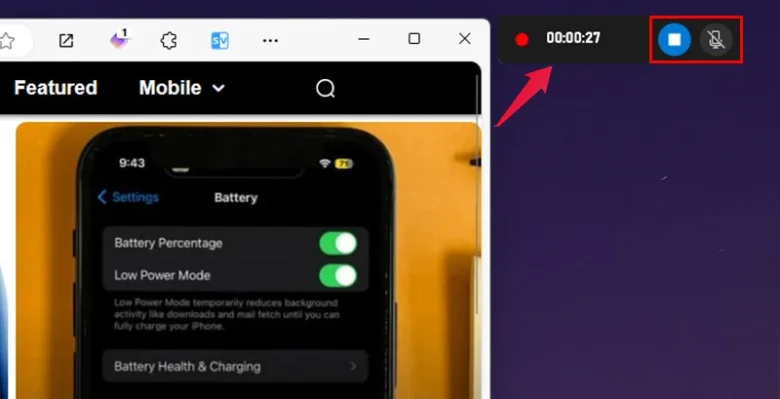
- یک ویجت کوچک در گوشه صفحه نمایش داده میشود که مدتزمان ضبط را نمایش داده و همچنین شامل دکمههای توقف ضبط و فعال/غیرفعال کردن صدا است.
- برای متوقف کردن ضبط، روی دکمه توقف کلیک کنید یا دوباره کلیدهای Windows + Alt + R را فشار دهید.
-
معرفی10 پلیر برتر برای ویندوز 11
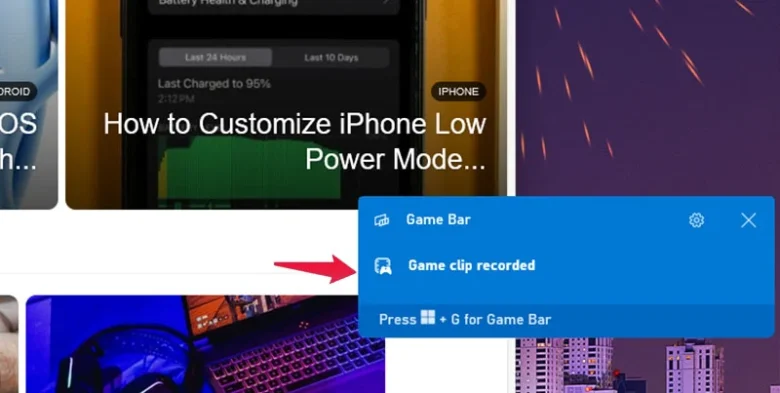
- پس از اتمام ضبط، پیامی با عنوان Game clip recorded نمایش داده میشود. روی این پیام کلیک کنید تا وارد گالری Xbox Game Bar شوید و ویدیوی ضبطشده را مشاهده کنید.
- فایل ضبطشده را میتوانید در پوشه Capture در داخل پوشه Videos پیدا کنید.
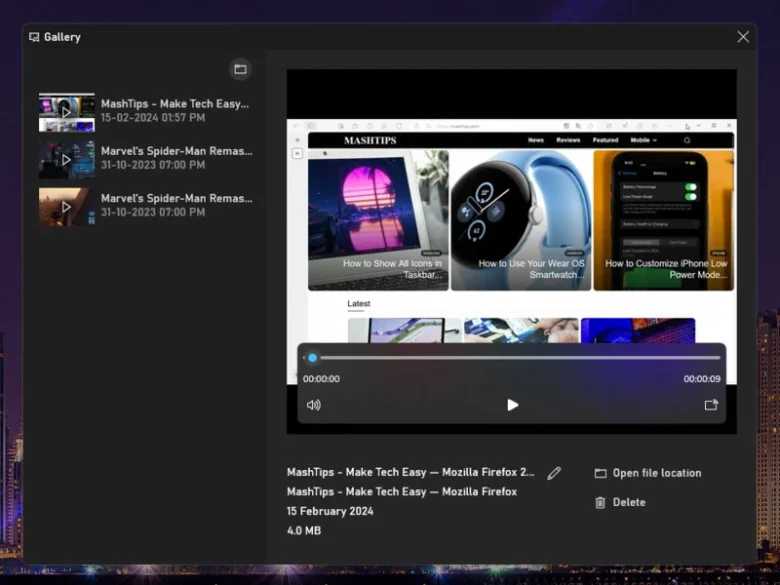
این ابزار گزینههای زیادی برای تنظیمات کیفیت یا رزولوشن ارائه نمیدهد، اما میتوانید میکروفون را بیصدا یا فعال کنید. همچنین میتوانید از ویجت Capture در Xbox Game Bar استفاده کنید که با فشردن Windows + G در دسترس قرار میگیرد.
برای تنظیمات بیشتر میتوانید به مسیر Settings > Gaming > Captures مراجعه کنید.
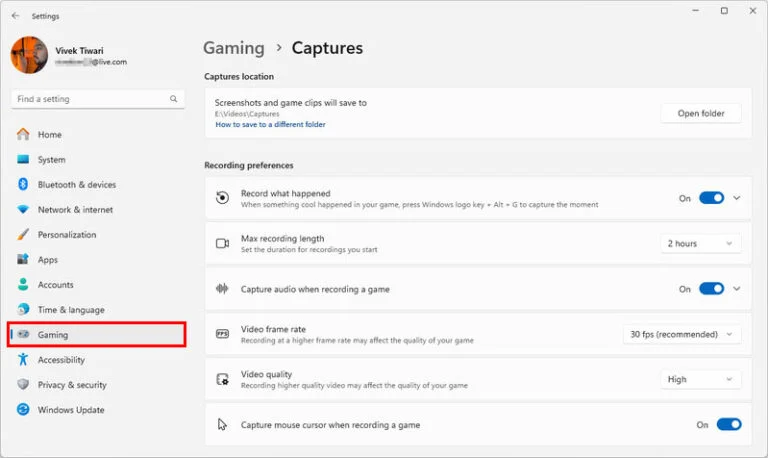
ضبط صفحه در ویندوز 11 با استفاده از ابزار Snipping Tool
ابزار Snipping Tool در ابتدا برای گرفتن اسکرینشات ساخته شده بود، اما مایکروسافت قابلیت ضبط صفحه را نیز به آن اضافه کرده است. با این ابزار میتوانید یک محدوده مستطیلی از صفحه نمایش خود را ضبط کنید. همچنین، میتوانید کل صفحه را نیز برای ضبط انتخاب کنید. این قابلیت در ویندوز 10 در دسترس نیست و مختص ویندوز 11 است.
نحوه استفاده از Snipping Tool برای ضبط صفحه در ویندوز 11
- Snipping Tool را از طریق منوی Start اجرا کنید.
- روی آیکون دوربین ویدیویی در بالای صفحه کلیک کنید و گزینه +New را انتخاب کنید.
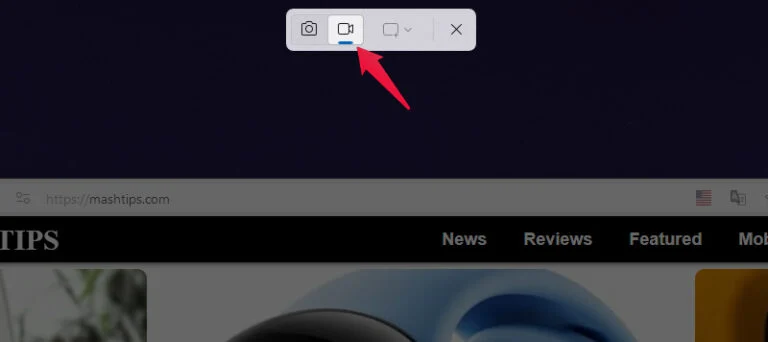
- یا کلیدهای Windows + Shift + S را فشار دهید تا ابزار Snipping باز شود و سپس آیکون دوربین ویدیویی را انتخاب کنید.
- با کشیدن ماوس یک محدوده مستطیلی برای ضبط تعیین کنید.
- اگر قصد دارید کل صفحه را ضبط کنید، مستطیل را روی کل صفحه بکشید.
- میتوانید میکروفون و صدای سیستم را بر اساس نیاز فعال یا غیرفعال کنید.
- روی دکمه Start کلیک کنید تا ضبط صفحه آغاز شود.
-
چگونه در ویندوز 11 دستگاههای USB را مسدود کنیم؟

- تایمر ضبط، همراه با دکمههای توقف، مکث و حذف نمایش داده خواهد شد.
- پس از اتمام ضبط، روی دکمه توقف (مربع قرمز) کلیک کنید تا ضبط متوقف شود و پیشنمایشی از ویدیو نمایش داده شود.
- میتوانید ویدیوی ضبطشده را ذخیره کنید.
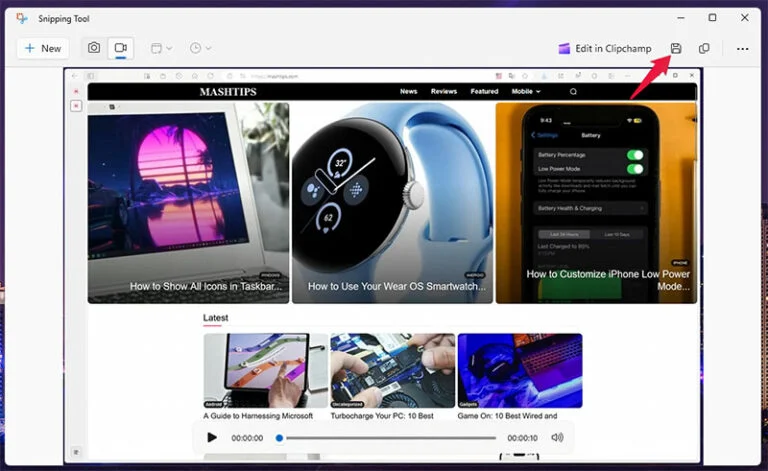
کدام ابزار را باید انتخاب کرد؟
اگر قصد دارید فقط یک برنامه یا بازی را ضبط کنید، Xbox Game Bar گزینه بهتری است، زیرا مخصوص ضبط بازی طراحی شده و مصرف منابع کمتری دارد. اما اگر میخواهید کل صفحه را ضبط کنید یا به ویرایش اولیه نیاز دارید، Snipping Tool انتخاب بهتری خواهد بود.
ویندوز 11 امکانات متعددی برای ضبط صفحه نمایش بدون نیاز به نرمافزارهای جانبی ارائه میدهد. اگر به دنبال یک ابزار ساده برای ضبط بازی هستید، Xbox Game Bar گزینه مناسبی است، اما اگر میخواهید کنترل بیشتری روی بخش ضبطشده داشته باشید، Snipping Tool انتخاب بهتری خواهد بود. با این حال، اگر به ویژگیهای پیشرفتهتری مانند ویرایش ویدیو، تنظیمات کیفیت یا فرمتهای مختلف نیاز دارید، میتوانید از نرمافزارهای تخصصی ضبط صفحه استفاده کنید.















